Comprobar si MongoDB está instalado en Windows
-
Busque el archivo
.exe - Compruebe el puerto predeterminado de MongoDB
- Comprobar el directorio de instalación predeterminado
- Utilice el símbolo del sistema
- Conclusión
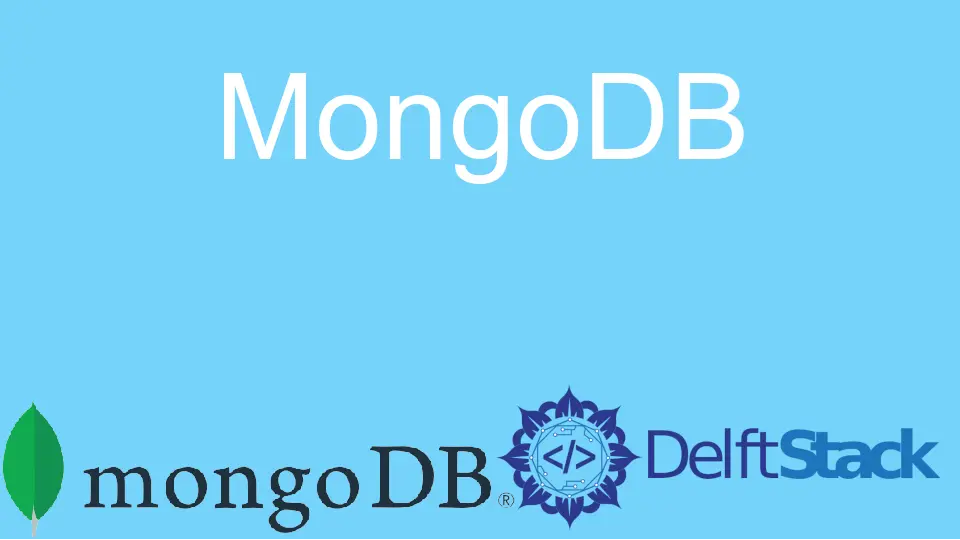
Este artículo tiene como objetivo ayudar al usuario a identificar si el software MongoDB está instalado en su sistema operativo Windows. Se han discutido diferentes métodos a lo largo del artículo.
El usuario puede elegir cualquiera de los métodos que funcionen bien para ellos. Un archivo zip que contiene el paquete de instalación también puede instalar MongoDB en su Windows.
Este procedimiento no deja rastro en el registro de la instalación del software. Por lo tanto, se han proporcionado diferentes métodos a lo largo del artículo para atender a los diferentes tipos de métodos de instalación de MongoDB.
Busque el archivo .exe
El primer y más sencillo método para verificar la instalación del software MongoDB es buscar el archivo ejecutable MongoDB. Si puede ubicar un archivo ejecutable de MongoDB en la carpeta de archivos del sistema, indica que MongoDB está instalado en Windows.
Busque el archivo mongod.exe en todos los archivos de su Windows. Es un éxito si se encuentra el archivo.
De lo contrario, puede probar otros métodos mencionados en este artículo para estar completamente seguro de la instalación del software.
Aunque, se dice que este método funciona incluso si el software MongoDB se instaló mediante un archivo zip.
Compruebe el puerto predeterminado de MongoDB
El segundo método requiere que el usuario obtenga un estado del puerto predeterminado en el que se ejecuta el software MongoDB.
Para conectarse al software MongoDB, establezca el nombre de host en localhost y el puerto en 27017. Los valores mencionados para conectarse al software MongoDB son valores predeterminados para todas las conexiones MongoDB locales.
Sin embargo, si ha cambiado alguno de los valores, debe usar los valores actualizados para buscar las conexiones MongoDB locales.
Si tiene éxito, debería poder ver todas las bases de datos en su MongoDB local.
Si MongoDB no se ejecuta en Windows, este método podría fallar. ¡No te preocupes! Echa un vistazo a las opciones alternativas que se mencionan a continuación.
Comprobar el directorio de instalación predeterminado
Este es otro método fácil que le permite buscar la instalación del software MongoDB. Para utilizar este método, debe conocer la ruta del directorio de instalación predeterminado de su sistema.
La ruta del directorio de instalación predeterminado en el sistema operativo Windows sigue un patrón similar a C:\Program Files\.
Si no ha cambiado la ruta, todas las aplicaciones de software se instalan en esta ruta. Se crean carpetas separadas en la carpeta Archivos de programa para diferenciar cada aplicación.
Siga la ruta C:\Program Files\ y busque la carpeta MongoDB para identificar si se ha instalado. Si puede localizar la presencia de la carpeta, indica que el software MongoDB está instalado en su Windows.
Nota: Edite la ruta y busque el directorio
C:\Program Files\MongoDBpara ubicar la carpeta en unos segundos en lugar de ubicar manualmente la carpetaMongoDBdebajo de la carpetaProgram Files.
Directorio de instalación predeterminado cambiado
Si cambió el directorio de instalación predeterminado de C:\Program Files\ a cualquier otra ruta, siga el mismo procedimiento para la nueva ruta.
Compruebe la nueva ruta y busque la carpeta MongoDB. El éxito indica que el software MongoDB está instalado en Windows.
Utilice el símbolo del sistema
Usar el símbolo del sistema para buscar el estado de instalación del software es bastante fácil. Para este procedimiento, debe escribir una instrucción en el símbolo del sistema y esperar a que regrese.
El retorno lo ayudará a identificar si MongoDB está instalado en Windows.
El procedimiento es el siguiente. Abra el símbolo del sistema en Windows.
Ingrese el comando cd C:\Program Files\mongodb\server\version\bin. Debe mencionar el número de versión de MongoDB instalado en Windows en lugar del argumento versión en el comando.
Después de ingresar a la carpeta bin y ejecutar el comando, escriba mongo start en el símbolo del sistema. Este comando creará una conexión con el software MongoDB instalado en Windows.
Si puede establecer una conexión exitosa con estos comandos, indica que MongoDB está instalado en Windows. De lo contrario, la conexión fallida muestra que el software MongoDB no está instalado en Windows.
Nota IMPORTANTE
Existen diferentes métodos para instalar MongoDB en Windows, y cada método sigue un procedimiento diferente. Por lo tanto, pruebe los cuatro métodos enumerados en el artículo para asegurarse de que MongoDB esté instalado en Windows.
Un método podría funcionar bien para usted y otro podría funcionar muy bien para otra persona. Por lo tanto, pruebe los cuatro métodos para garantizar el estado de instalación de MongoDB.
El éxito de cualquiera de los métodos indica que MongoDB está instalado en Windows. En caso de falla, pruebe métodos alternativos.
Conclusión
MongoDB es un programa de base de datos multiplataforma que está orientado a documentos. Utiliza documentos similares a JSON que vienen con un esquema opcional.
Es un programa de base de datos NoSQL que ayuda a que el almacenamiento de back-end para los programas sea más fácil que antes.
Hay varios métodos disponibles para buscar el estado de instalación de MongoDB en Windows. Algunos métodos pueden funcionar para usted, mientras que los métodos alternativos pueden funcionar para otros.
Hello, I am Bilal, a research enthusiast who tends to break and make code from scratch. I dwell deep into the latest issues faced by the developer community and provide answers and different solutions. Apart from that, I am just another normal developer with a laptop, a mug of coffee, some biscuits and a thick spectacle!
GitHub